Работата с Paint.NET предоставя много творчески възможности, но разбирането на работата с размери на изображението и платната е от съществено значение, за да постигнете оптимални резултати. Често се оказва, че размерът на изображението, нахлуло върху платното, не отговаря на вашите изисквания. В това ръководство ще ви покажа как да работите ефективно с размера на изображението и платното. Ще научите основните стъпки за перфектно изрязване и приспособяване на вашите графики.
Най-важните изводи
- Размерът на изображението може да се зададе при създаването на нов проект.
- Размерът на платното влияе само върху наличната площ за изображение.
- Пропорционалните промени помагат за правилната трансформация на обектите.
По стъпка ръководство
1. Създаване на нов файл с изображение
За да създадете нов файл с изображение в Paint.NET, изберете "Нов" от менюто отгоре. Така ще получите възможността да зададете специфични изисквания за размера на изображението. Можете да работите в пиксели или инчове, като въведете желаните стойности ръчно.
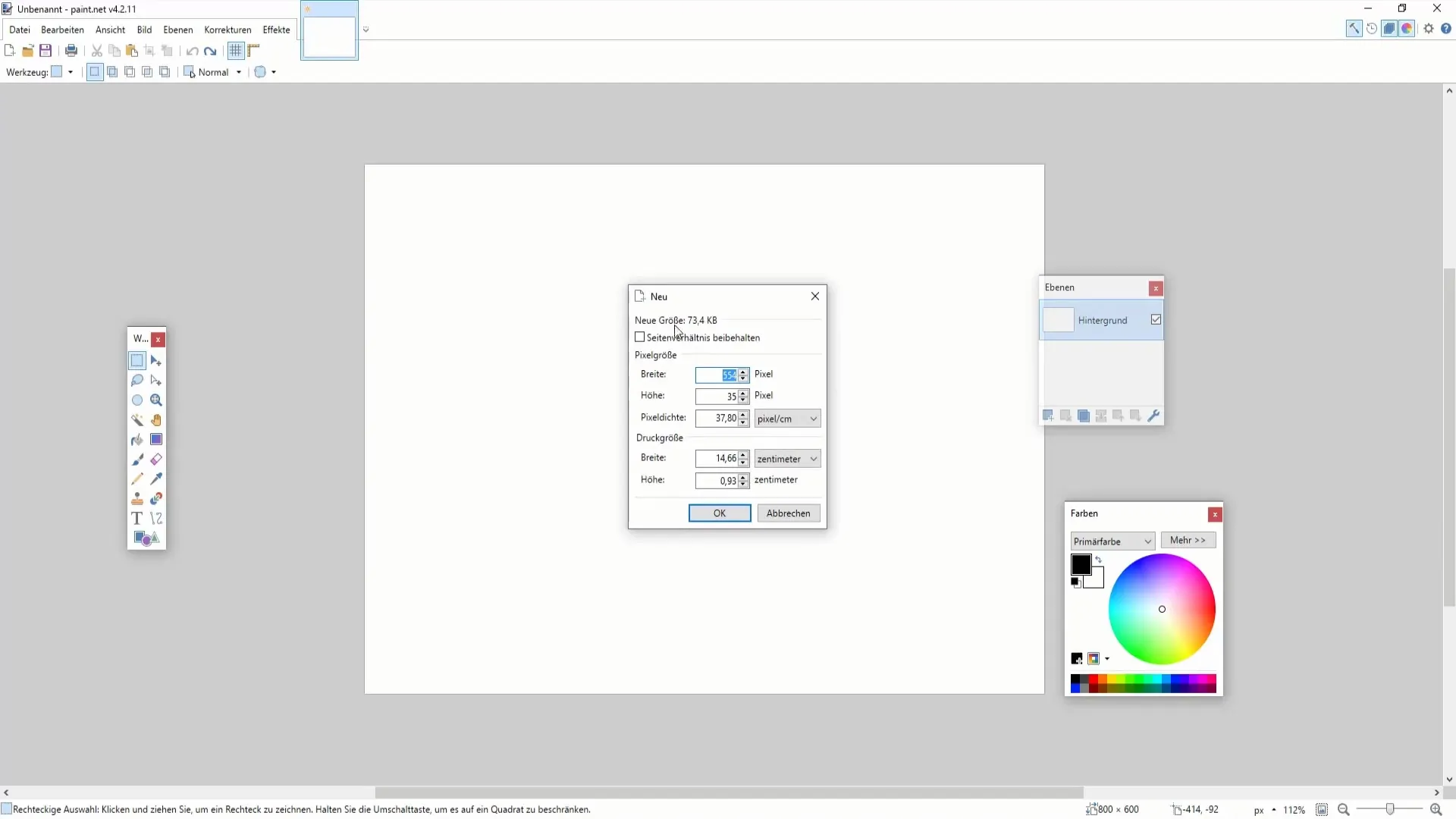
2. Задаване на размерите на изображението
При въвеждането на размерите на изображението имате възможност да изберете различни формати. Например може да зададете стойности като 1000 x 500 пиксела и да потвърдите с един клик върху "ОК".
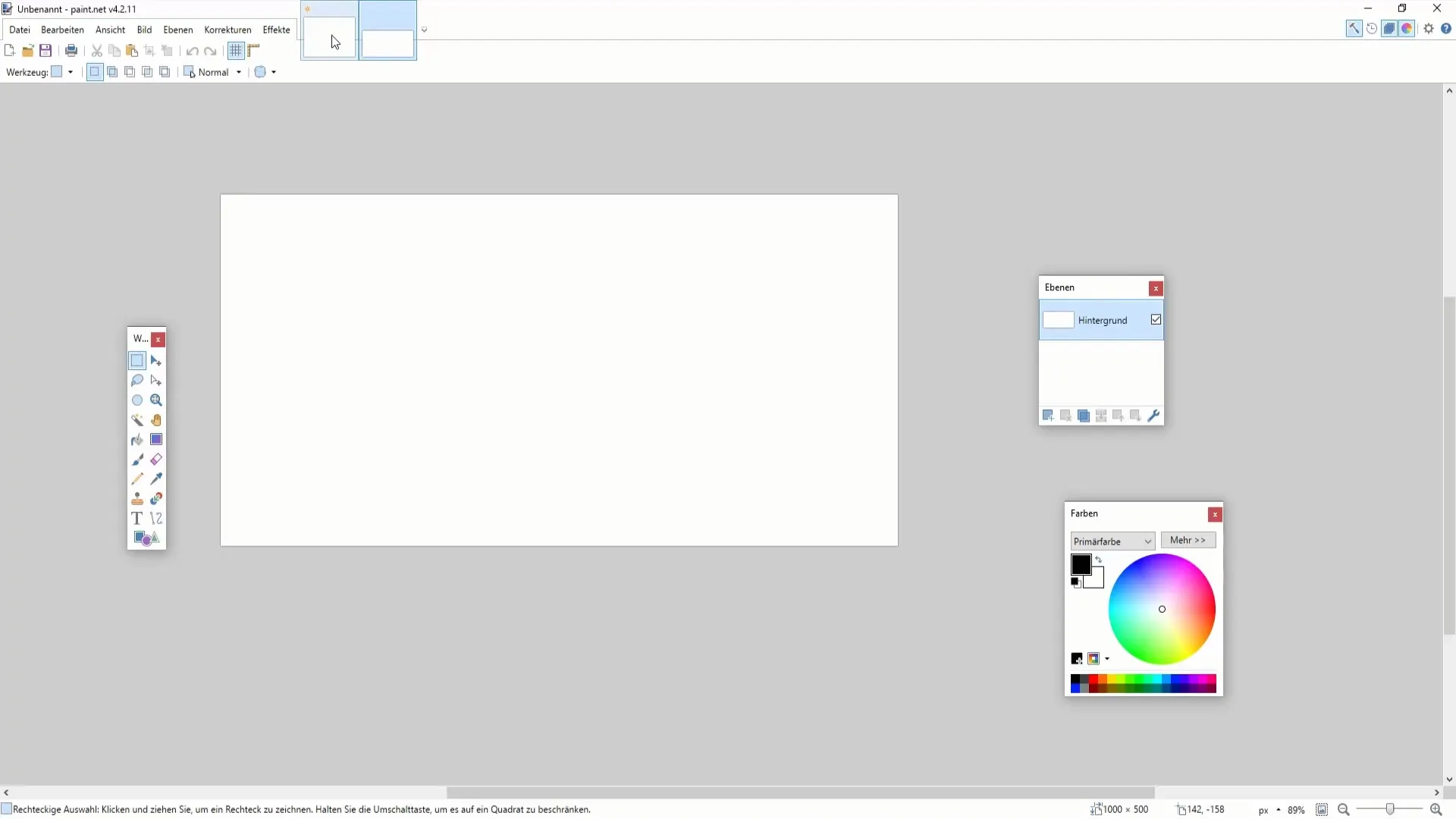
3. Приспособяване на размера на изображението
Ако вече сте работили по изображение и искате да промените размера му, използвайте функцията "Промяна на размера" от менюто. Алтернативно можете да използвате комбинацията от клавиши „Ctrl + R“, за да направите промените. Тук можете да приспособите текущия размер според вашите изисквания.
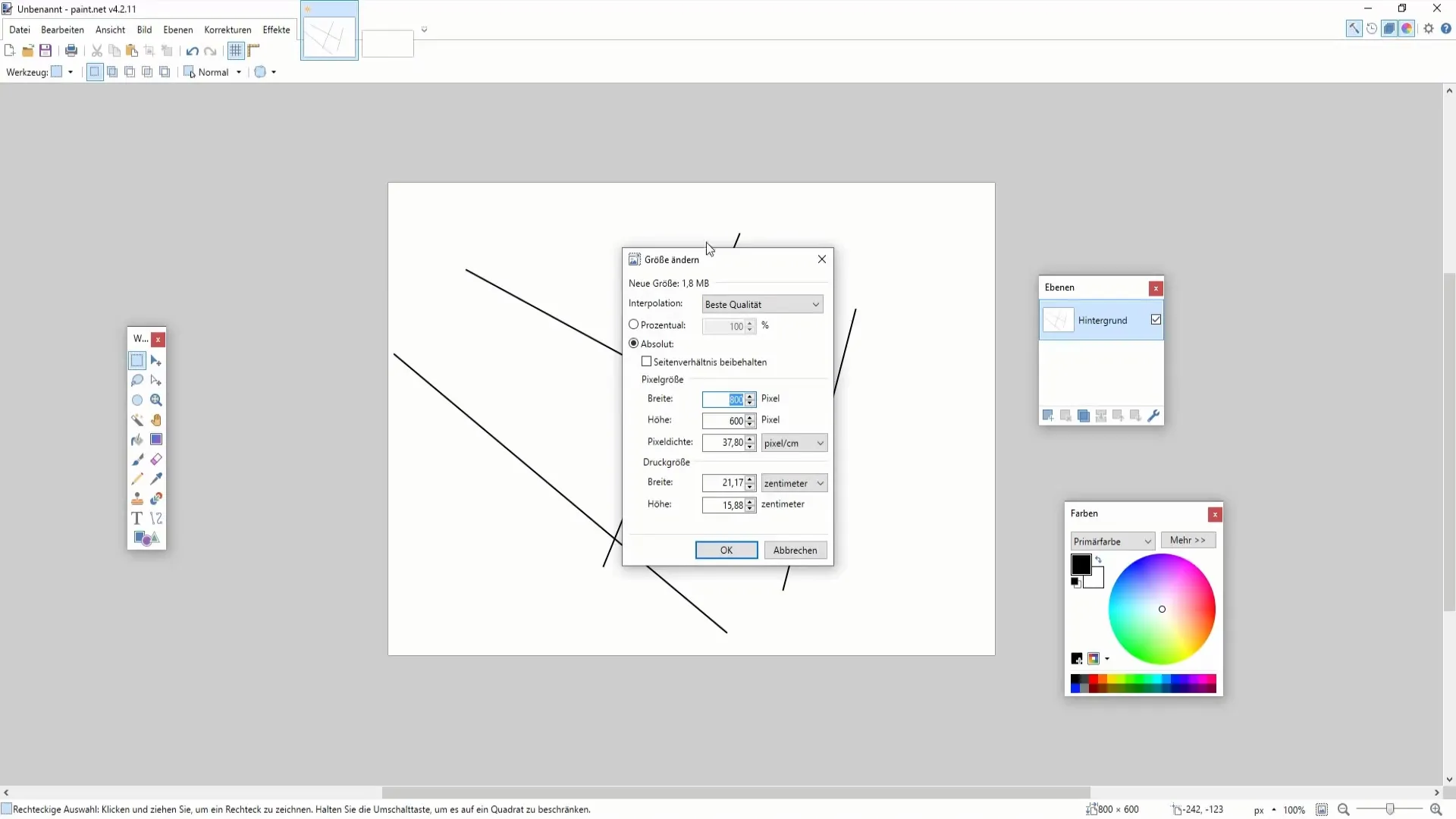
4. Правене на пропорционални промени
Ако желаете да запазите пропорциите на изображението си, внимавайте да въведете съответните стойности на съотношението. Например може да удвоите стойностите на изображение от 800 x 600 пиксела на 1600 x 1200 пиксела, за да запазите пропорциите.
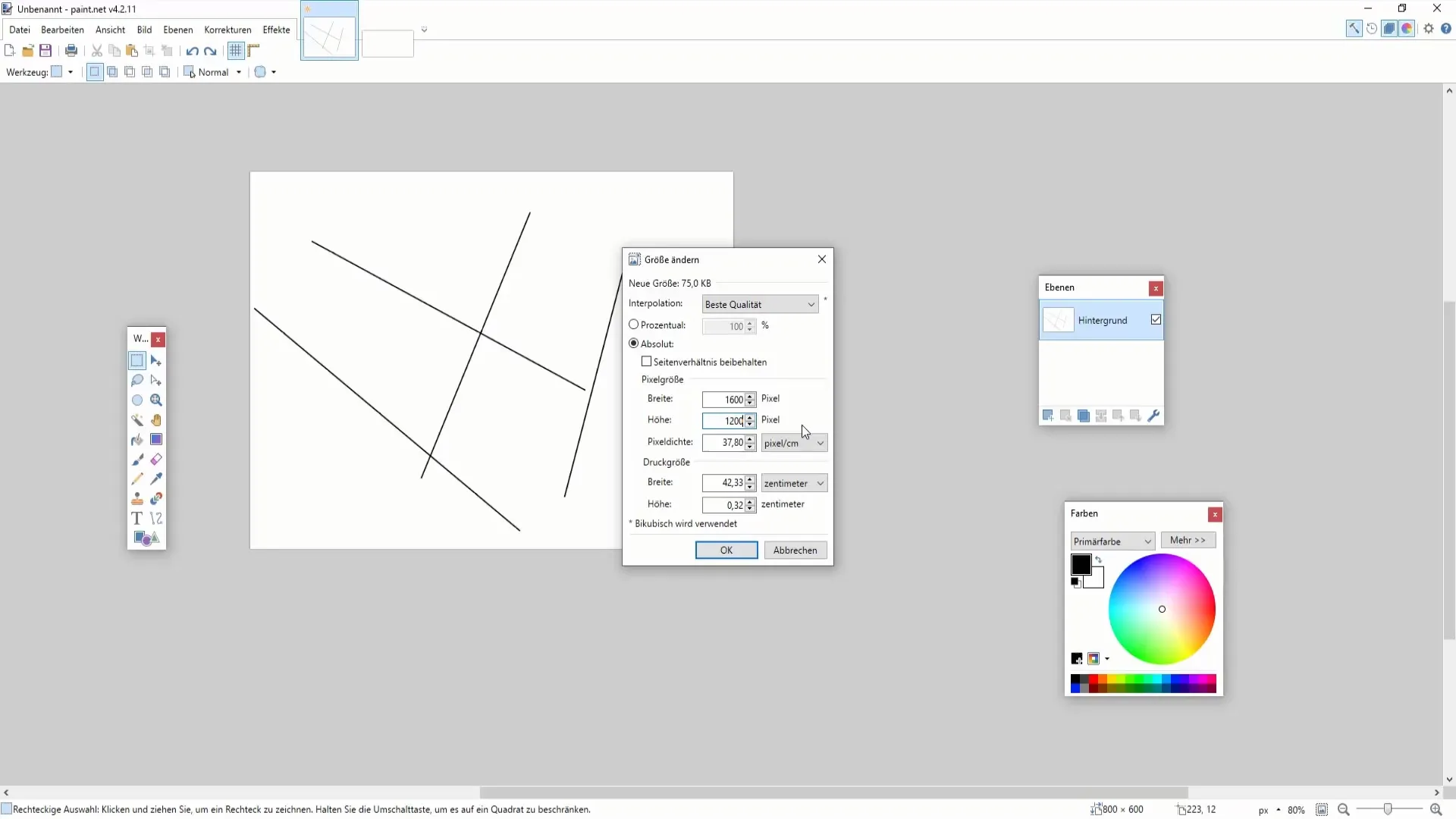
5. Промяна на размера на платното
Размерът на платното може да се промени независимо от изображението. За да промените размера на платното, натиснете „Ctrl + Shift + R“. Изберете подходящите размери, като например 4000 x 2000 пиксела, и проверете как платното се приспособява, докато съответното изображение остава непроменено.
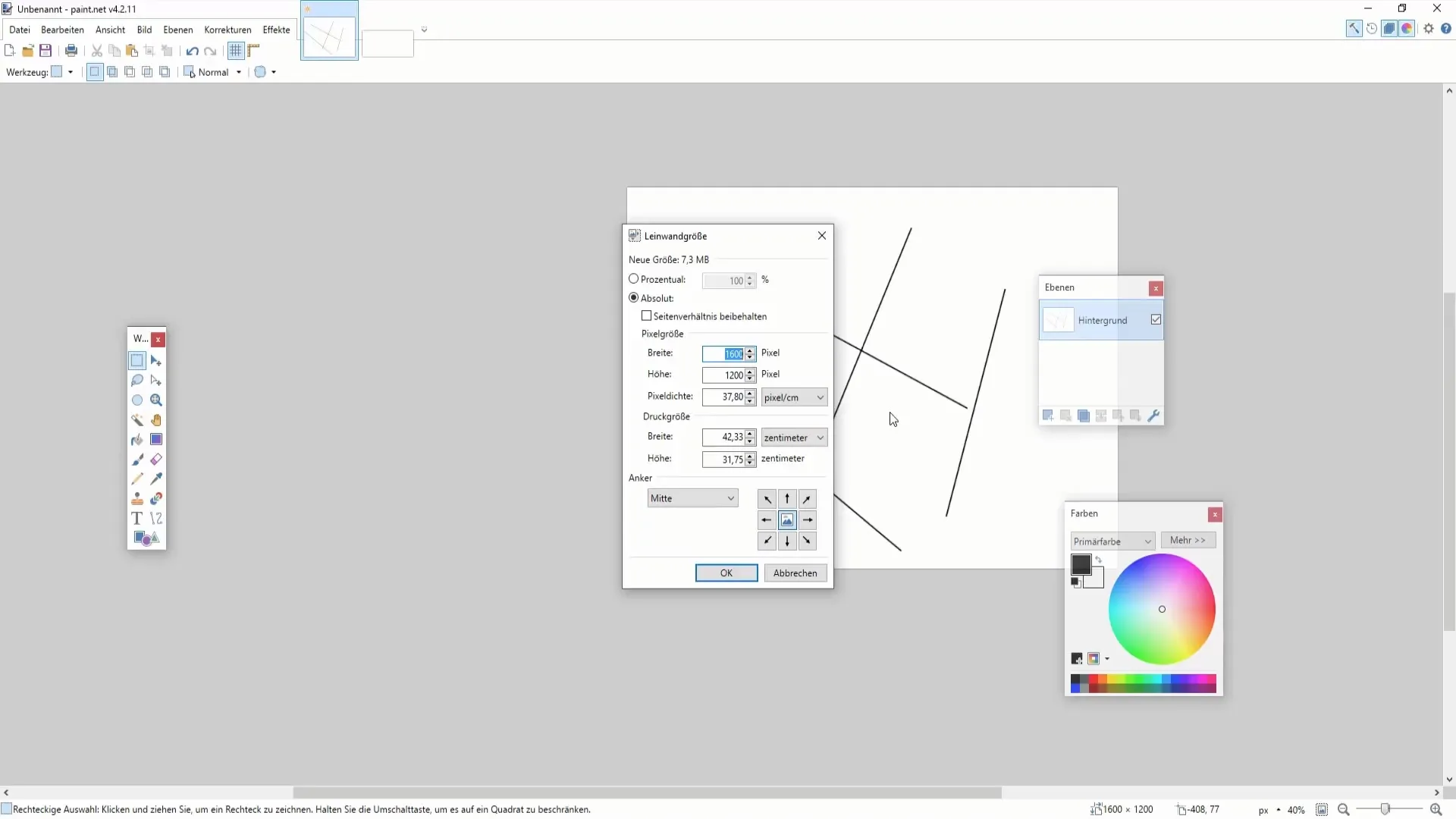
6. Приспособяване на елементите върху платното
Увеличете платното и приспособете елементите, които се намират върху него. Например можете да приспособите линии или обекти, които сте създали, и да ги позиционирате наново. Това позволява добре организиране на изображението и оптимизация на вида му.
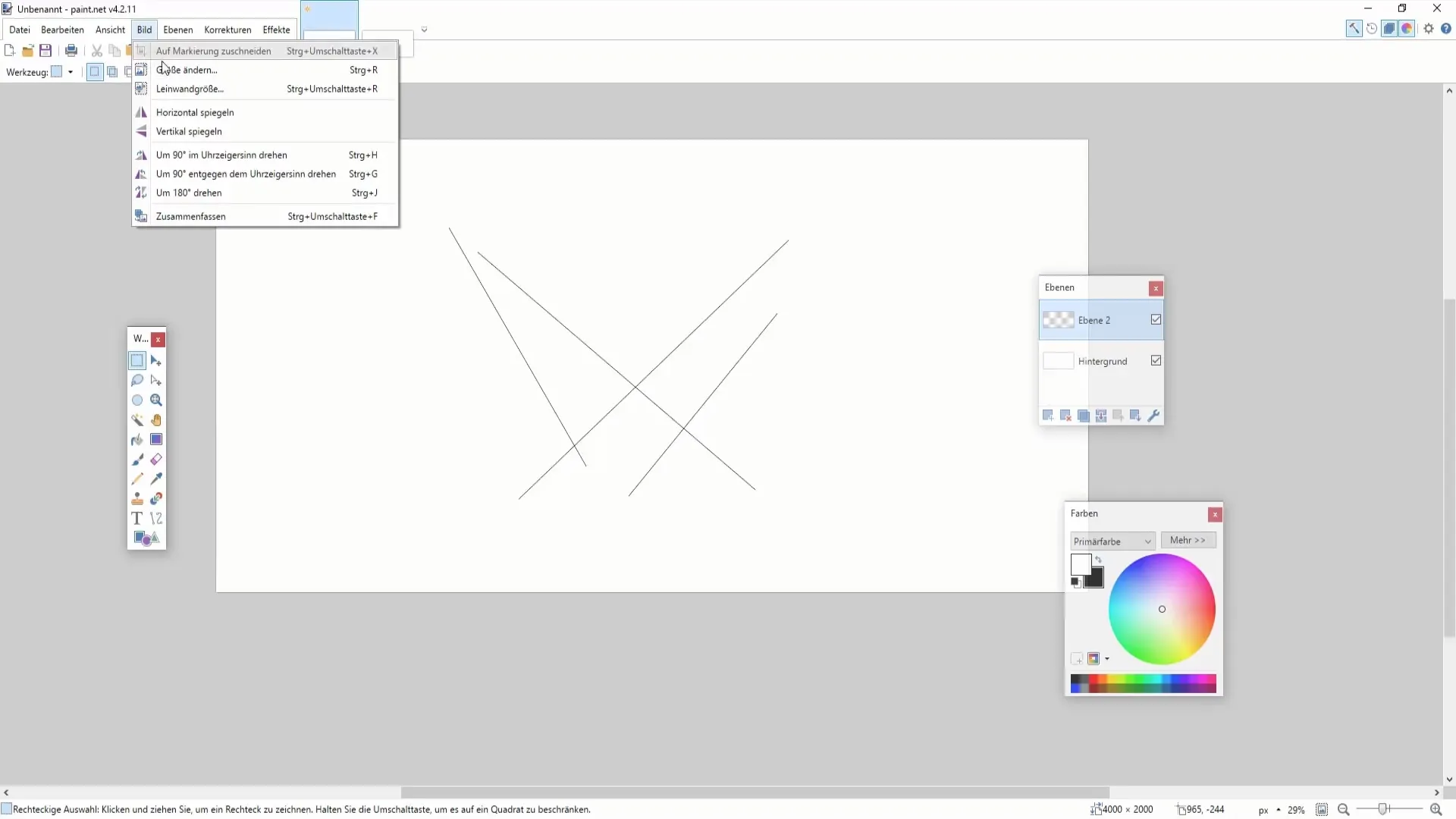
7. Копиране и приспособяване на изображения
Ако вече сте създали изображение и искате да го използвате в нов проект, можете да копирате желаните елементи. Създайте нов слой и поставете копирани обекти. Уверете се, че след това можете да продължите с обработката на изображението по желание.
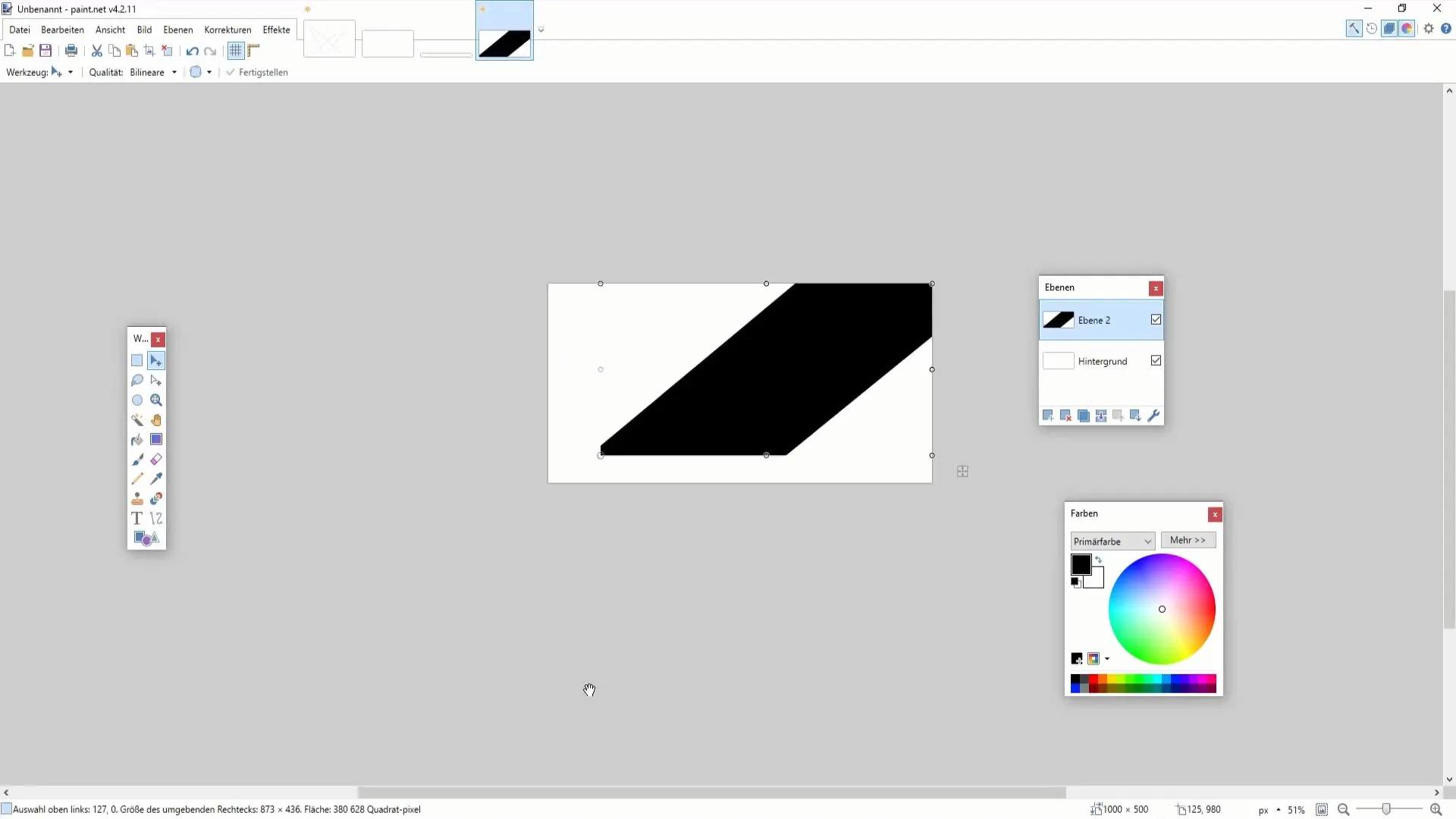
8. Реализиране на специални изисквания
Може да има ситуации, в които се изисква точен размер на изображението за специфични нужди. Например можете да използвате Google за търсене на стандартни размери, като „размер на YouTube миниатюра", за да използвате идеалните стойности за оптимални резултати.
Резюме
В това ръководство научихте важни функции за ефективното управление на размерите на изображението и платното в Paint.NET. Сега знаете как да зададете размерите при създаване на нови изображения и как да приспособите вече съществуващи проекти. Това ви позволява да създавате творчески проекти по-насочено и професионално.
Често задавани въпроси
Как мога да променя размера на съществуващо изображение?Можете да промените размера на съществуващо изображение чрез функцията "Промяна на размер" от менюто или чрез "Ctrl + R".
Какво се случва, ако променя размера на платното?Промяната на размера на платното променя наличното пространство, без да засяга самото изображение.
Как да запазя пропорционалността при промяна на размера на изображението?Запазете съотношението, като удвоите или разделите съответните размери.
Мога ли да преместя елементи в новата позиция на платното?Да, можете да преместите и приспособите елементите след като промените размера на платното.
Какви са стандартните размери за изображения онлайн?Примери за това са 1280 x 720 пиксела за YouTube или 800 x 800 пиксела за Instagram.


